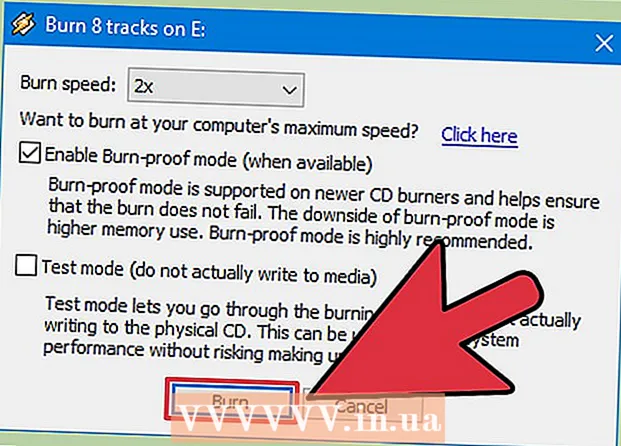Yazar:
Bobbie Johnson
Yaratılış Tarihi:
9 Nisan 2021
Güncelleme Tarihi:
1 Temmuz 2024
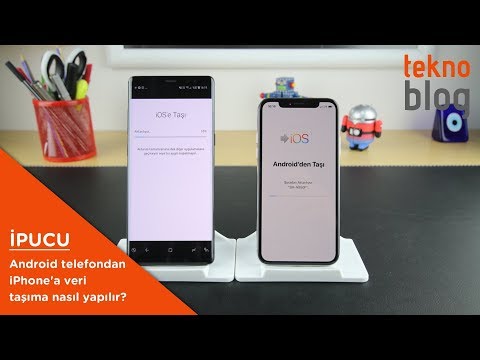
İçerik
- adımlar
- Yöntem 1/4: iTunes'u Kullanma
- Yöntem 2/4: Üçüncü taraf dosya yöneticisi kullanma
- Yöntem 3/4: E-posta Kullanma (Yalnızca iPod Touch)
- Yöntem 4/4: Disk Modunu Kullanma
- Uyarılar
Bilgisayarınızda iPod'unuza kopyalamak istediğiniz çok sayıda fotoğrafınız mı var? iPod'unuzun renkli bir ekranı olduğundan (veya bir iPod Touch'ınız olduğundan), fotoğraflarınızı kopyalayabilir ve istediğiniz zaman görüntüleyebilirsiniz. Bunu, iTunes'u kullanmaktan görüntüleri kendinize e-postayla göndermeye kadar yapmanın birkaç yolu vardır.
adımlar
Yöntem 1/4: iTunes'u Kullanma
 1 iTunes'unuzun güncel olduğundan emin olun. Aşağıdaki adımlarda herhangi bir sorun yaşamamalısınız, ancak bir güncelleme genellikle iTunes'u kullanırken karşılaşabileceğiniz sorunların çoğunu çözecektir. Bu, özellikle istediğiniz işlevi desteklemeyen çok eski bir sürüm kullanıyorsanız önemlidir.
1 iTunes'unuzun güncel olduğundan emin olun. Aşağıdaki adımlarda herhangi bir sorun yaşamamalısınız, ancak bir güncelleme genellikle iTunes'u kullanırken karşılaşabileceğiniz sorunların çoğunu çözecektir. Bu, özellikle istediğiniz işlevi desteklemeyen çok eski bir sürüm kullanıyorsanız önemlidir. - Windows işletim sistemi kullanıyorsanız, "Yardım" düğmesini tıklayın → Güncellemeleri Kontrol Edin
- OS X: iTunes düğmesini tıklayın → Güncellemeleri Kontrol Et
 2 iPod'unuzu bir USB kablosu kullanarak bilgisayarınıza bağlayın. Doğrudan bilgisayar bağlantı noktasına bağlayın; USB iletkenleri aracılığıyla bağlanmak genellikle yeterli güç sağlamayabilir. iTunes henüz başlatılmadıysa, bu otomatik olarak gerçekleşebilir.
2 iPod'unuzu bir USB kablosu kullanarak bilgisayarınıza bağlayın. Doğrudan bilgisayar bağlantı noktasına bağlayın; USB iletkenleri aracılığıyla bağlanmak genellikle yeterli güç sağlamayabilir. iTunes henüz başlatılmadıysa, bu otomatik olarak gerçekleşebilir.  3 Aygıt menüsünde iPod'u seçin. Kenar çubuğunu görmüyorsanız, şunu tıklayın: Görünüm → Kenar Çubuğunu Gizle.
3 Aygıt menüsünde iPod'u seçin. Kenar çubuğunu görmüyorsanız, şunu tıklayın: Görünüm → Kenar Çubuğunu Gizle. - Renkli ekranı olmayan bir oynatıcıyla fotoğrafları senkronize edemezsiniz.
- Cihazınız tanınmadıysa, kurtarma moduna geçirmeniz gerekebilir.
 4 "Fotoğraflar" sekmesini seçin. Fotoğraf senkronizasyon yöneticisi ile açılacaktır.
4 "Fotoğraflar" sekmesini seçin. Fotoğraf senkronizasyon yöneticisi ile açılacaktır.  5 "Şuradan Fotoğrafları Senkronize Et" penceresini kontrol edin. Bu, iPod'unuzla senkronize etmek için çeşitli kaynaklardan fotoğraflar seçmenize olanak tanır.
5 "Şuradan Fotoğrafları Senkronize Et" penceresini kontrol edin. Bu, iPod'unuzla senkronize etmek için çeşitli kaynaklardan fotoğraflar seçmenize olanak tanır.  6 Bir kaynak seçin. iPod'unuzu neyle senkronize etmek istediğinizi seçmek için açılır menüyü kullanın. Bilgisayarınızda yüklü olan çeşitli yönetici programlarından bir fotoğraf seçebilir veya belirli bir klasörü seçebilirsiniz.
6 Bir kaynak seçin. iPod'unuzu neyle senkronize etmek istediğinizi seçmek için açılır menüyü kullanın. Bilgisayarınızda yüklü olan çeşitli yönetici programlarından bir fotoğraf seçebilir veya belirli bir klasörü seçebilirsiniz. - Çeşitli kaynaklardan fotoğrafları senkronize edebilirsiniz.
 7 Senkronize edilecek fotoğrafları seçin. Kaynağınızdaki tüm fotoğrafları senkronize edebilir veya her fotoğrafın yanındaki ilgili onay kutularını işaretleyerek birden fazla fotoğrafı manuel olarak seçebilirsiniz.
7 Senkronize edilecek fotoğrafları seçin. Kaynağınızdaki tüm fotoğrafları senkronize edebilir veya her fotoğrafın yanındaki ilgili onay kutularını işaretleyerek birden fazla fotoğrafı manuel olarak seçebilirsiniz.  8 Senkronize etmeye başlayın. Fotoğraflarınızı iPod'a kopyalamak için “Uygula”ya tıklayın. Ekran senkronizasyon işlemini gösterecektir.
8 Senkronize etmeye başlayın. Fotoğraflarınızı iPod'a kopyalamak için “Uygula”ya tıklayın. Ekran senkronizasyon işlemini gösterecektir.
Yöntem 2/4: Üçüncü taraf dosya yöneticisi kullanma
 1 İOS dosya yöneticisini bilgisayarınıza indirin. En popüler IOS dosya yöneticisi iFunBox'tur. Bu program, fotoğrafları doğrudan iPod'unuza aktarmanıza olanak tanır. Ayrıca iTunes'un yüklü olması gerekir, ancak onunla eşzamanlama yapmamalısınız. iTunes, yalnızca iFunBox'ın iPod'unuzu tanımasına izin verir.
1 İOS dosya yöneticisini bilgisayarınıza indirin. En popüler IOS dosya yöneticisi iFunBox'tur. Bu program, fotoğrafları doğrudan iPod'unuza aktarmanıza olanak tanır. Ayrıca iTunes'un yüklü olması gerekir, ancak onunla eşzamanlama yapmamalısınız. iTunes, yalnızca iFunBox'ın iPod'unuzu tanımasına izin verir.  2 iPod'unuzu bilgisayarınıza bağlayın. Bağlantıyı iFunBox penceresinde görmelisiniz. Hiçbir şey olmazsa, iTunes'unuzun doğru şekilde kurulduğundan emin olun.
2 iPod'unuzu bilgisayarınıza bağlayın. Bağlantıyı iFunBox penceresinde görmelisiniz. Hiçbir şey olmazsa, iTunes'unuzun doğru şekilde kurulduğundan emin olun.  3 "Hızlı Araç Kutusu"nu seçin. "Dosyaları ve Verileri İçe Aktar" bölümünde, "Fotoğraf Kitaplığı" düğmesini tıklayın.
3 "Hızlı Araç Kutusu"nu seçin. "Dosyaları ve Verileri İçe Aktar" bölümünde, "Fotoğraf Kitaplığı" düğmesini tıklayın.  4 Oynatıcıya aktarmaya başlamak için dosyalar ekleyin. Fotoğrafları bilgisayarınızda görüntülerken ekleyebilir veya basitçe iFunBox penceresine sürükleyip bırakabilirsiniz. iFunBox'a fotoğraf eklediğiniz anda, bunlar otomatik olarak iPod'unuza eklenecektir.
4 Oynatıcıya aktarmaya başlamak için dosyalar ekleyin. Fotoğrafları bilgisayarınızda görüntülerken ekleyebilir veya basitçe iFunBox penceresine sürükleyip bırakabilirsiniz. iFunBox'a fotoğraf eklediğiniz anda, bunlar otomatik olarak iPod'unuza eklenecektir.  5 iPod'unuzdaki fotoğrafları bulun. Oynatıcınızın fotoğraf uygulamasını açın. Fotoğraflar fotoğraf albümünde görünecektir.
5 iPod'unuzdaki fotoğrafları bulun. Oynatıcınızın fotoğraf uygulamasını açın. Fotoğraflar fotoğraf albümünde görünecektir.
Yöntem 3/4: E-posta Kullanma (Yalnızca iPod Touch)
 1 Kendiniz için bir e-posta oluşturun. Tercih ettiğiniz e-posta programını veya web sitesini kullanın ve e-posta adresinize e-posta gönderin. Bunun iPod Touch'ta ayarladığınız adres olduğundan emin olun. Bilgisayarınızda bir mesaj oluşturun ve gerekli görüntüleri ona ekleyin.
1 Kendiniz için bir e-posta oluşturun. Tercih ettiğiniz e-posta programını veya web sitesini kullanın ve e-posta adresinize e-posta gönderin. Bunun iPod Touch'ta ayarladığınız adres olduğundan emin olun. Bilgisayarınızda bir mesaj oluşturun ve gerekli görüntüleri ona ekleyin. - Yalnızca birkaç fotoğraf aktarmak istiyorsanız, e-mail muhtemelen aktarmanın en kolay yoludur.
 2 Kopyalamak istediğiniz fotoğrafları ekleyin. E-hizmetiniz sizi boyut olarak sınırlayabilir ve yalnızca 20-25 MB eklemenize izin verebilir. Bu, yalnızca birkaç fotoğraf gönderebileceğiniz anlamına gelir. E-posta programınızdaki "Ekler" düğmesini tıklayarak dosya ekleyebilirsiniz.
2 Kopyalamak istediğiniz fotoğrafları ekleyin. E-hizmetiniz sizi boyut olarak sınırlayabilir ve yalnızca 20-25 MB eklemenize izin verebilir. Bu, yalnızca birkaç fotoğraf gönderebileceğiniz anlamına gelir. E-posta programınızdaki "Ekler" düğmesini tıklayarak dosya ekleyebilirsiniz.  3 Bir mesaj göndermek. Eklediğiniz fotoğraf sayısına bağlı olarak mesajın gönderilmesi birkaç dakika sürebilir.
3 Bir mesaj göndermek. Eklediğiniz fotoğraf sayısına bağlı olarak mesajın gönderilmesi birkaç dakika sürebilir.  4 iPod'unuzdaki mesajı açın. iPod Touch'ınızda Posta uygulamasını açın. Mesajınızı gelen kutunuzda görmelisiniz. Açmak için üzerine tıklayın.
4 iPod'unuzdaki mesajı açın. iPod Touch'ınızda Posta uygulamasını açın. Mesajınızı gelen kutunuzda görmelisiniz. Açmak için üzerine tıklayın.  5 Görüntüleri indirin. Açmak için mesajdaki resimlerden birine tıklayın. Resmi basılı tutun ve ardından "Resmi Kaydet" seçeneğini seçin. Görüntü, fotoğraf klasörünüze kaydedilecektir.
5 Görüntüleri indirin. Açmak için mesajdaki resimlerden birine tıklayın. Resmi basılı tutun ve ardından "Resmi Kaydet" seçeneğini seçin. Görüntü, fotoğraf klasörünüze kaydedilecektir.
Yöntem 4/4: Disk Modunu Kullanma
 1 iPod'unuzu Disk Moduna alın. Bu yalnızca tıklama tekerleği oynatıcılarda mümkündür. iPod'unuzu iTunes aracılığıyla veya manuel olarak Disk Moduna alabilirsiniz.
1 iPod'unuzu Disk Moduna alın. Bu yalnızca tıklama tekerleği oynatıcılarda mümkündür. iPod'unuzu iTunes aracılığıyla veya manuel olarak Disk Moduna alabilirsiniz. - iTunes'u kullanarak iPod'unuzu bilgisayarınıza bağlayın. Ünitenin menüsünde iPod'u seçin. Gözat sekmesinde, Disk Kullanımını Etkinleştir'e tıklayın.
- Manuel olarak ayarlarken, Menü düğmesini 6 saniye basılı tutun. Apple logosunun görünmesini bekleyin. Logo göründüğünde, düğmeleri bırakın ve ardından Seç ve Oynat düğmelerini basılı tutun.Disk Modu ekranı görünene kadar bu düğmeleri basılı tutun.
 2 iPod'unuzu bilgisayarınıza bağlayın. iPod'unuzu manuel olarak Disk Moduna sokarsanız, Disk Modu açıldıktan sonra bilgisayarınıza bağlayın.
2 iPod'unuzu bilgisayarınıza bağlayın. iPod'unuzu manuel olarak Disk Moduna sokarsanız, Disk Modu açıldıktan sonra bilgisayarınıza bağlayın.  3 Bilgisayarınızda iPod'u açın. Windows kullanıyorsanız, iPod sabit sürücü olarak görünür Bilgisayar / Bilgisayarım / Bu bir PC penceresidir (⊞ Kazan+E). Mac kullanıyorsanız, iPod'unuz masaüstünüzde bir sabit sürücü olarak görünür.
3 Bilgisayarınızda iPod'u açın. Windows kullanıyorsanız, iPod sabit sürücü olarak görünür Bilgisayar / Bilgisayarım / Bu bir PC penceresidir (⊞ Kazan+E). Mac kullanıyorsanız, iPod'unuz masaüstünüzde bir sabit sürücü olarak görünür.  4 Fotoğrafları iPod'a kopyalayın. iPod'unuzdaki Fotoğraflar klasörünü açın. İstediğiniz fotoğrafları klasöre sürükleyin veya kopyalayın.
4 Fotoğrafları iPod'a kopyalayın. iPod'unuzdaki Fotoğraflar klasörünü açın. İstediğiniz fotoğrafları klasöre sürükleyin veya kopyalayın.  5 iPod'u çıkarın. Fotoğrafları kopyalama işlemi tamamlandıktan sonra, iPod'unuzu çıkarın, bu da çıkarılmasını güvenli hale getirecektir. Windows'ta, iPod sürücüsüne sağ tıklayın ve Çıkar'ı seçin. OS X kullanıyorsanız, sürücüyü Çöp Kutusuna sürükleyin.
5 iPod'u çıkarın. Fotoğrafları kopyalama işlemi tamamlandıktan sonra, iPod'unuzu çıkarın, bu da çıkarılmasını güvenli hale getirecektir. Windows'ta, iPod sürücüsüne sağ tıklayın ve Çıkar'ı seçin. OS X kullanıyorsanız, sürücüyü Çöp Kutusuna sürükleyin.
Uyarılar
- Çok fazla fotoğraf eklerseniz, iPod'unuzda müzik çalarken sorun yaşayabilirsiniz.